새 언어로 웹사이트 만들기
새 언어로 된 웹사이트(https://XX.libreoffice.org, XX는 언어 코드)를 만들려면 다음 과정을 따라합니다.
- 웹사이트 메일링 리스트에 새 언어로 된 사이트 개설을 요청합니다.
- 같은 메일 내에 다음 내용을 포함합니다.
- 관리자 페이지에 접근할 팀 멤버 이름, 이메일 주소, 계정 id(계정 생성에 필요)
- 각 멤버들의 권한: 저자, 게시자
- 사이트 관리자로 지정할 멤버. (특정하지 않으면 처음 요청한 사용자를 관리자로 지정하고, 나머지 멤버는 게시자로 지정)
주의: 새 게시자 신청을 위한 양식이 삭제되었습니다. 위 설명대로 메일링 리스트에 새 웹사이트 기여자 등록을 요청해야 합니다.
리브레오피스 웹사이트 지역화는 CMS로 Silverstripe 를 사용합니다. 하지만 이 서비스의 번역 기능은 사용하지 않습니다. 따라서 페이지를 직접 작성해야 합니다.(영어 페이지를 기반으로 할 수도 있습니다) 다만 아래에 설명할 다운로드 스크립트나 일부 스크립트는 번역 기능을 사용합니다. 여기에 사용되는 번역은 푸틀의 Website 항목에 있습니다.
페이지 레이아웃
테마를 사용하면 페이지 너비에 맞춰 텍스트를 늘이거나 왼쪽에 사이드 메뉴를 만들 수 있습니다. 이 둘 중 하나를 사용하려면 각 페이지의 설정에서 IsFullWidth 항목을 선택하거나 선택 해제합니다.(FIXME: 해당 항목을 찾을 수 없음. 확인 필요)
페이지 유형
새 페이지를 추가하려면 페이지 유형 목록에서 원하는 유형을 선택합니다. 기본값은 가장 단순한 형태인 'Page' 입니다. 그 외에 다른 페이지들을 사용할 수도 있습니다. 아래 내용은 각 페이지별로 자동화된 내용들입니다.
- Download Page 와 Download Testing Page: 각각 리브레오피스 공식 버전과 시험 버전 다운로드 양식이 자동으로 추가됩니다.([1] 와 [2] 페이지 참조)
- Subsiteslist Page: 지역화된 리브레오피스 웹사이트 목록이 추가됩니다.([3] 참조) 이 목록을 추가하고 싶은 곳에 자리 표시자($SubsiteList)를 추가하십시오.
- Donate Page: 페이지에 페이팔 기부를 추가할 수 있습니다.([4] 참조) 원하는 위치에 자리 표시자($PayPalTDF)를 추가하십시오.
페이지를 생성한 뒤에도 Behavior 탭에서 페이지 유형을 변경할 수 있습니다.
도움얻기 & 지원
웹사이트 메일링 리스트에 웹사이트 관리에 대한 문의를 하거나 SilverStripe 사용자 지원 웹사이트를 참조하십시오.
새 웹 사이트 디자인
새 웹사이트 디자인의 번역 관리에 대한 설명입니다.
일반
웹사이트 관리자 페이지(https://www.libreoffice.org/admin/)에 접속하면 로그인 화면이 표시됩니다. 이전 NL 사이트의 계정이 있으면 새로 계정을 만들 필요없이 해당 계정을 사용할 수 있습니다.
사이트의 문자열은 두 가지로 나뉩니다.:
- Silverstripe 에서 직접 번역할 수 있는 동적 부분
- 서식에 사용되거나 푸틀을 이용하여 번역하는 정적 부분 (예: 버튼 레이블)
수정을 한 뒤에는 저장을 하고, 게시를 합니다. 게시 전까지는 이전 버전이 표시됩니다.
왼쪽 사이드바의 드롭다운 메뉴에서 다른 언어로 변경할 수 있습니다.
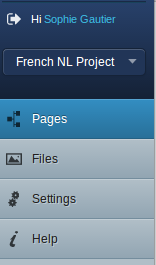
언어를 변경하면, 메인 웹사이트의 기존 페이지 목록이 복사되어 메인 편집 창에 표시됩니다.
편집 화면 오른쪽 아래에 있는 모드 전환 버튼을 이용하여 Edit/Preview/Split 모드로 변경할 수 있습니다.
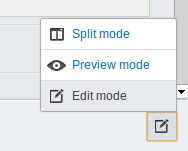
편집을 마무리하고 화면 왼쪽 아래의 Save 버튼을 눌러 저장합니다. More Option 버튼을 눌러 페이지를 게시 취소하거나 삭제할 수 있습니다.
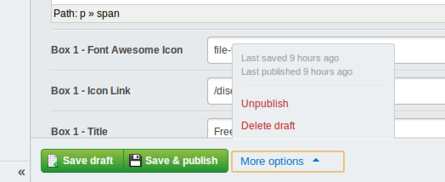
가끔 메인 페이지를 번역한 뒤에 하위 페이지가 편집 모드에 표시되지 않을 때가 있습니다. 그러면 Preview 모드로 전환했다가 다시 편집 모드로 전환하면 정상적으로 표시됩니다.
페이지
- Home 페이지: 홈 페이지는 사진 전환, 주 화면, 상자 등 여러 부분으로 구성되어 있습니다. 웹브라우저의 각 탭에 기존 버전과 새 버전을 모두 열어 놓고, 문자열의 위치를 조정하십시오. 번역해야 하는 영역은 다음과 같습니다.:
- 내비게이션 레이블: 페이지 이름을 변경하면 자동으로 반영됩니다.(모든 페이지에 적용되는 URL은 조심하여 변경하십시오)
- 메인 제목 및 문자열
- 상자 제목, 상자 문자열, 상자에 연결될 페이지 url
- 인용 상자 문자열, 인용 상자 버튼 문자열
- Discover(둘러보기) 페이지: 이 페이지와 하위 페이지에는 번역/적용할 문자열이 있습니다. 또한 지역화할 수 있는 제품 스크린샷이 포함된 하위 페이지도 있습니다. 스크린샷을 추가하려면 왼쪽 창의 Files 메뉴를 이용합니다. Uploads/Discover/Screenshots 디렉토리에 폴더를 만들고 스크린샷을 업로드합니다. 그런 다음 도구 모음에서 html 아이콘을 클릭하여 대화 상자를 엽니다. 대화 상자에서 그림명과 경로를 수정합니다. 그러면 페이지 구조를 변경하지 않고 그림만 변경할 수 있습니다.
- Download(다운로드) 페이지: 새 버전과 안정 버전을 위한 두 개의 다운로드 페이지가 있습니다. 각 페이지에는 관련 스크립트가 삽입되어 버전 정보를 매번 갱신할 필요가 없습니다. Fresh 와 Stable 문구는 해당 언어 사용자들이 기존 버전과 새 버전을 구별할 수 있는 명확한 단어로 변경합니다.
- Get help(도움얻기) 페이지: 지역화된 하위 페이지 링크로 구성되어 있습니다.
- Feedback(피드백): 해당 언어로 Ask 나 BSA 서비스를 제공하고 있으면 관련 링크를 연결합니다. 마찬가지로 IRC, QA 메일링 리스트, 위키 링크를 수정할 수 있습니다. 해당 단어를 선택하고 도구 모음에서 링크 삽입 아이콘을 눌러 링크를 수정합니다.
- 다른 페이지들은 대부분 비슷한 방식으로 지역화할 수 있습니다.
- Community(커뮤니티 지원) 페이지: 번역하고 적용할 문자열을 제외하면 큰 차이는 없습니다. 언어표는 자동으로 생성되므로 신경쓰지 않아도 됩니다.
- Events(이벤트) 페이지: 번역해야 할 문자열이 조금 있고, 대부분은 위키와 이벤트 달력 링크입니다.
- About us 페이지:
- Imprint: 이 페이지는 수정하지 마십시오! TDF 법적 관련 내용입니다..
- Awards: 해당 언어를 사용하는 나라에서 국제적인 상이나 다른 상을 수상한 경우 이 페이지에 추가합니다.
- 다른 페이지들은 거의 비슷합니다.
- Donate(기부) page: 기부 페이지에는 [donateform] [bitpay] 가 포함되어 있습니다. 이는 [photoShuffler,location="left"] 와 같은 스크립트이므로 수정해서는 안됩니다.
- 페이지 없음 페이지와 서버 오류 페이지는 수정할 필요가 없습니다.
사이트 오픈
번역을 끝내고 Silverstripe 과 Pootle 에서 검증을 하십시오.
- 메일링 리스트를 통해 Cloph 에게 Silverstripe 에 Pootle 문자열을 추가해 달라고 요청합니다.
- 미번역된 문자열이 없는지 다시 확인합니다.
- 이제 새 웹사이트를 볼 수 있도록 Cloph에게 vhost를 재설정해달라고 다시 요청합니다.
이제 모든 작업을 완료하셨습니다. 수고하셨고 기여에 감사드립니다. :-)